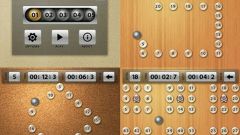Чтобы подключить руль правильно, нужно внимательно изучить прилагаемую инструкцию, особенно в части его подсоединения к компьютеру. Большинство производителей игровых устройств снабжает их компакт-дисками с необходимым дистрибутивом. Его необходимо установить в привод CD-ROM компьютера и следовать подсказкам по установке. Но и сама операционная система Windows умеет с помощью специальной утилиты подключать игровые устройства. Чтобы воспользоваться таким способом, необходимо с помощью прилагаемых соединительных проводов подключить руль к соответствующему порту компьютера. Затем последовательно, с помощью мышки выполнить следующие команды: «Пуск» - «Панель управления» - «Принтеры и другое оборудование» - «Игровые устройства». На экране появится диалоговое окно «Игровые устройства». Поле «Установленные игровые устройства» по умолчанию будет пустым. Нажимаем кнопку «Добавить». В новом окне «Добавление игрового устройства» будет представлен большой список известных производителей и их игровых устройств. При подключении гоночного руля для автомобильных симуляторов, зачастую в комплекте идут педали. В такой ситуации нужно выбрать производителя и дополнительно активировать функцию «Подключить руль и педали». Если в перечне нет устанавливаемой модели, то предстоит подключить руль самостоятельно. Внизу окна есть кнопка «Другой». Нажимаем ее, и открывается окно, в котором нужно указать особенности игрового оборудования: джойстик, игровой планшет, штурвал или управление гоночной автомашиной. Также потребуется указать количество кнопок на руле и «Степень свободы» - это количество направлений, в которых может перемещаться руль или джойстик. Для современных автомобильных симуляторов и гоночных аркад будет полезной настраиваемая на руле функция переключения вида игрока - «вид из кабины», «вид сверху и сзади», «вид сверху» и «общий вид». Для этого нужно установить флажок напротив переключателя POV. Для окончания процедуры подключения руля, необходимо ввести в поле «Контроллер» его название, чтобы оно отображалось в списке подключенного оборудования. После этого активируйте кнопку ОК, а в диалоговом окне «Игровые устройства» также нажмите ОК. Windows автоматически закончит установку игрового устройства.
- игры для игрового руля
- ТОП лучших игровых рулей для автосимуляторов от Logitech